- GOG Galaxy er en veldig populær digital distribusjonsplattform for de som elsker spill.
- Du kan til og med integrere spillene fra andre plattformer i det, og vi viser deg hvordan.
- For å lære mer om denne fantastiske appen, besøk vår GOG-side.
- Er du en fan av alt spillrelatert, besøk vår Gaming Hub i stedet.
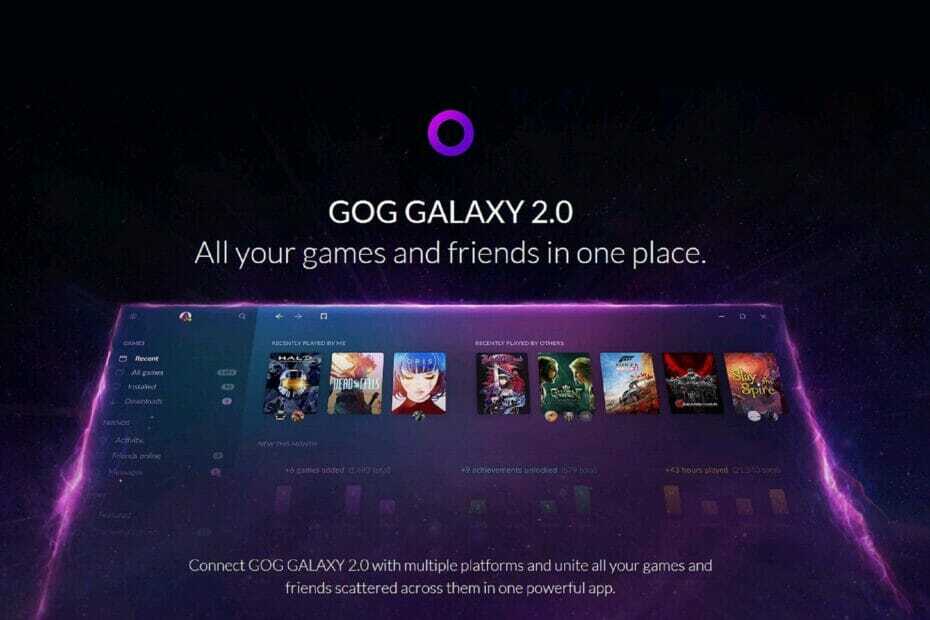
Denne programvaren vil holde driverne dine i gang, og dermed beskytte deg mot vanlige datamaskinfeil og maskinvarefeil. Sjekk alle driverne dine nå i 3 enkle trinn:
- Last ned DriverFix (bekreftet nedlastningsfil).
- Klikk Start søk for å finne alle problematiske drivere.
- Klikk Oppdater drivere for å få nye versjoner og unngå systemfeil.
- DriverFix er lastet ned av 0 lesere denne måneden.
CD PROJEKT RED’er GOG plattformen har vært en stor hit med spillentusiaster, spesielt de som er fans av eldre titler, eller de som elsker DRM-gratis spill.
Plattformen deres skapte til slutt en stasjonær app kalt GOG Galaxy, som til slutt vokste og utviklet seg til det vi kjenner i dag som GOG galaxy 2.0.
Plattformen er utrolig pålitelig, og den er ikke annerledes enn andre digitale distribusjonsplattformer som Steam, Epic Games Store, Xbox Live og mer.
Men med så mange plattformer tilgjengelig, ikke mange spillere er glade for å ha et dusin spillbiblioteker spredt over utallige apper.
Det er derfor GOG Galaxy implementerte en måte å integrere de fleste andre viktige plattformer i sine egne, slik at du kan ha alle dine spill innenfor en enkelt meny.
De støttede plattformene er følgende:
- PlayStation Network
- Epic Games Store
- xbox Live
- Opprinnelse
- Damp
- Uplay
Med muligheten tilgjengelig vil vi vise deg nøyaktig hvordan du kan samle alle spillbibliotekene dine i GOG Galaxy 2.0.
Hvordan integrerer jeg andre digitale plattformer i GOG Galaxy?
- Registrer deg til, last ned, og installer deretter GOG Galaxy 2.0
- Start GOG Galaxy
- trykk tannhjulsknappen øverst til venstre på menyen
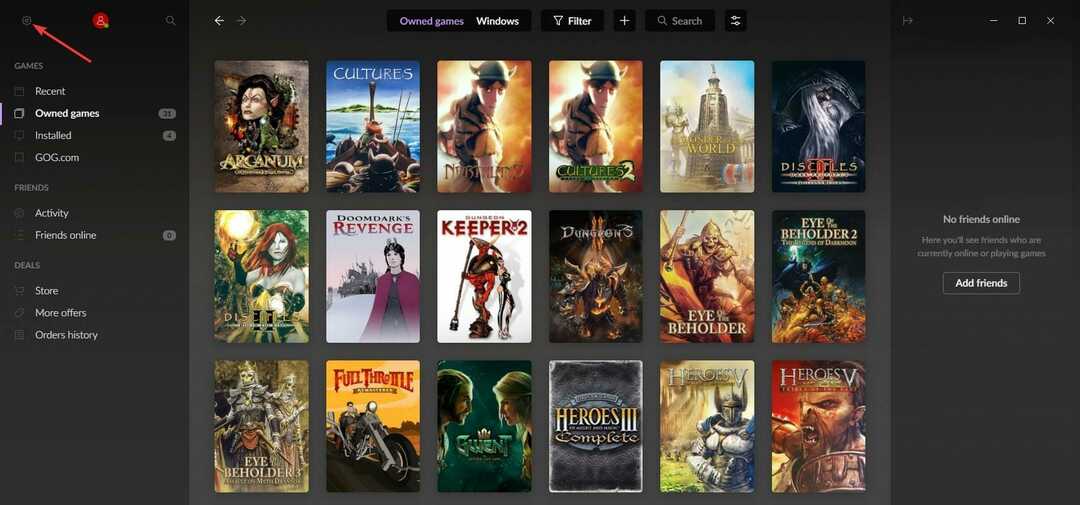
- Å velge Innstillinger
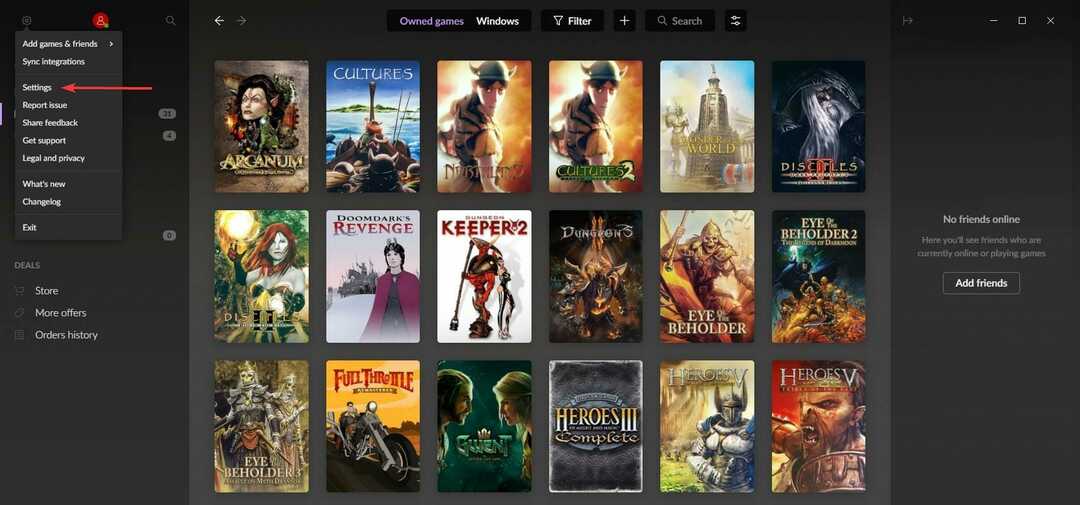
- Gå til Integrasjoner fanen
- Klikk på Koble ved siden av alle plattformene du vil legge til i GOG Galaxy
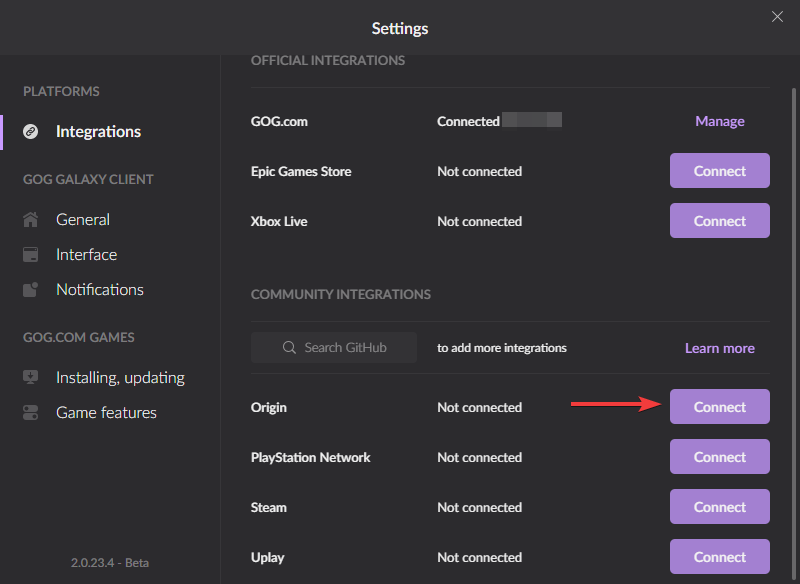
- Du blir deretter bedt om en bekreftelsesmelding der du blir spurt om du godtar å gi GOG Galaxy tilgang til legitimasjonen din
- trykk Koble en gang til
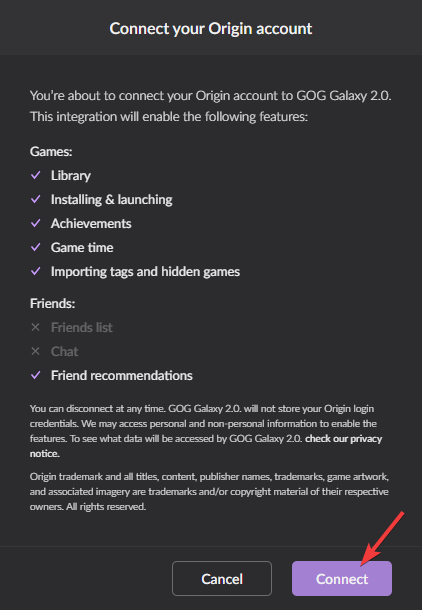
- Logg deg på den målrettede spillplattformen for å fullføre integrasjonen.
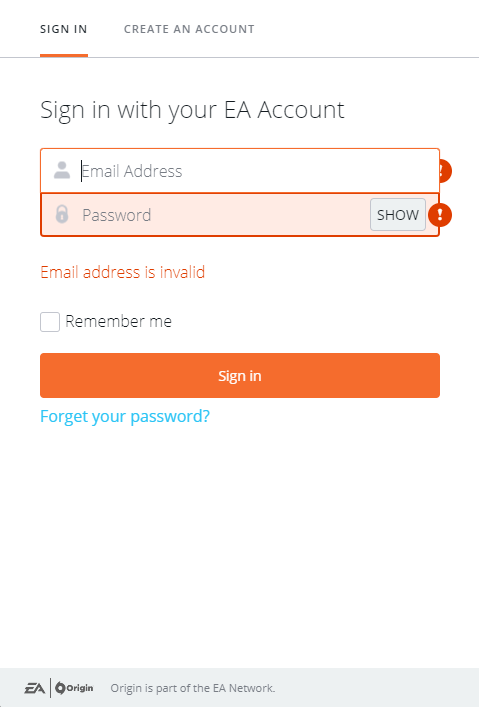
Spillbiblioteket ditt bør nå også inneholde titler som ble registrert på andre plattformer.
Ting å huske når du bruker denne metoden:
Du trenger ikke å bekymre deg for å søke i spill nå, siden GOG Galaxy også vil opprette separate faner for hver tredjepartsplattform.
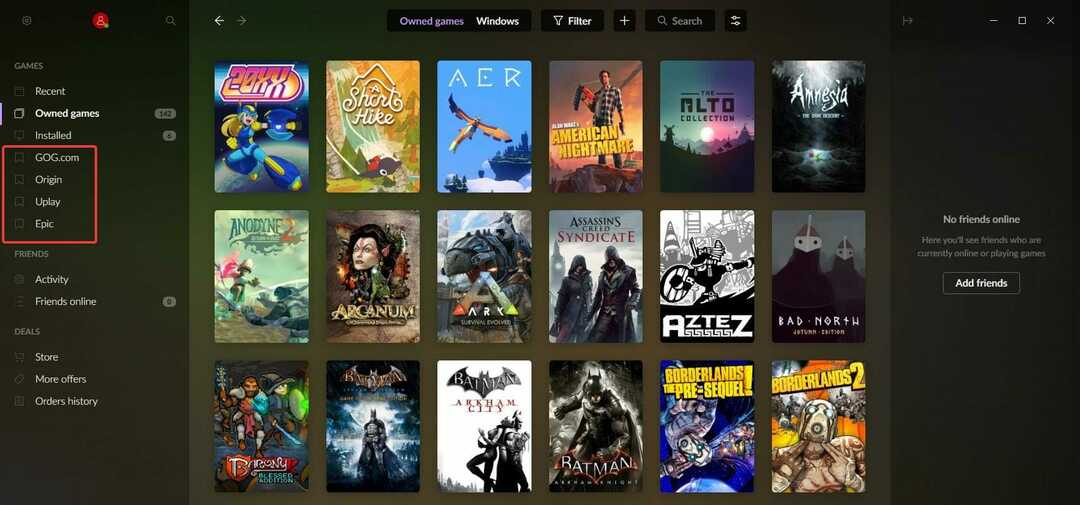
Husk at denne integrasjonen for det meste er visuell, siden å trykke på nedlastingsknappen til et tredjepartsspill i GOG Galaxy vil fortsatt føre til at den installeres via den opprinnelige plattformen.
I skjermbildene nedenfor vil trykk på Install på Command & Conquer Tiberian Sun fortsatt føre til at den installeres via Origin.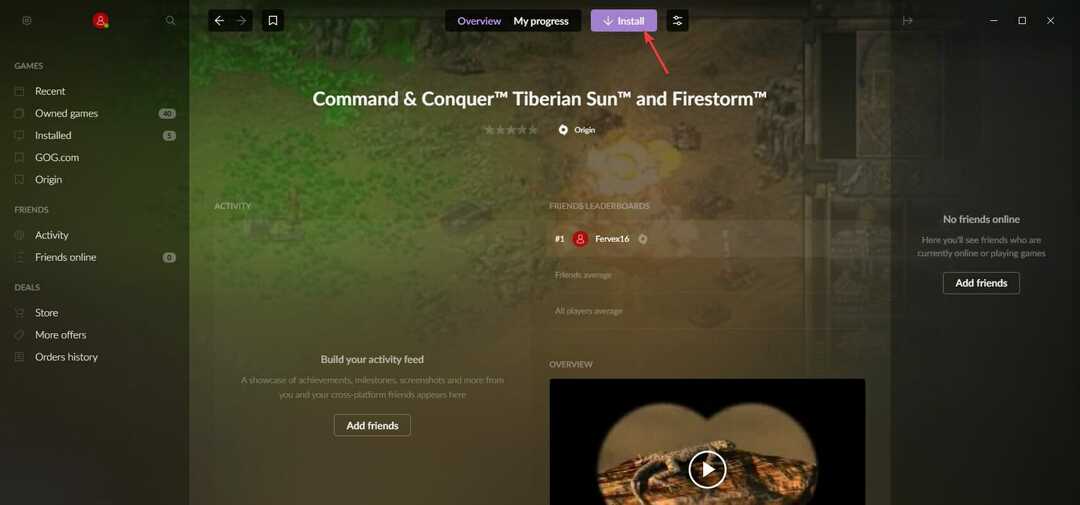
Du kan koble fra GOG Galaxy når som helst du vil, og du kan være trygg på at GOG Galaxy ikke vil lagre tredjepartslegitimasjonen din på noen måte.
Ved å følge disse trinnene, bør du nå kunne samle alle spillbibliotekene dine i en enkelt meny, slik at du får en bedre oversikt over hvilke titler du har samlet gjennom årene.
Synes du denne funksjonen er nyttig? Gi oss beskjed om hvor mye du liker denne sentraliseringen av spillbiblioteket ved å gi oss en melding i kommentarfeltet nedenfor.


